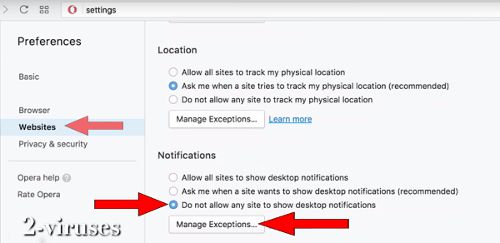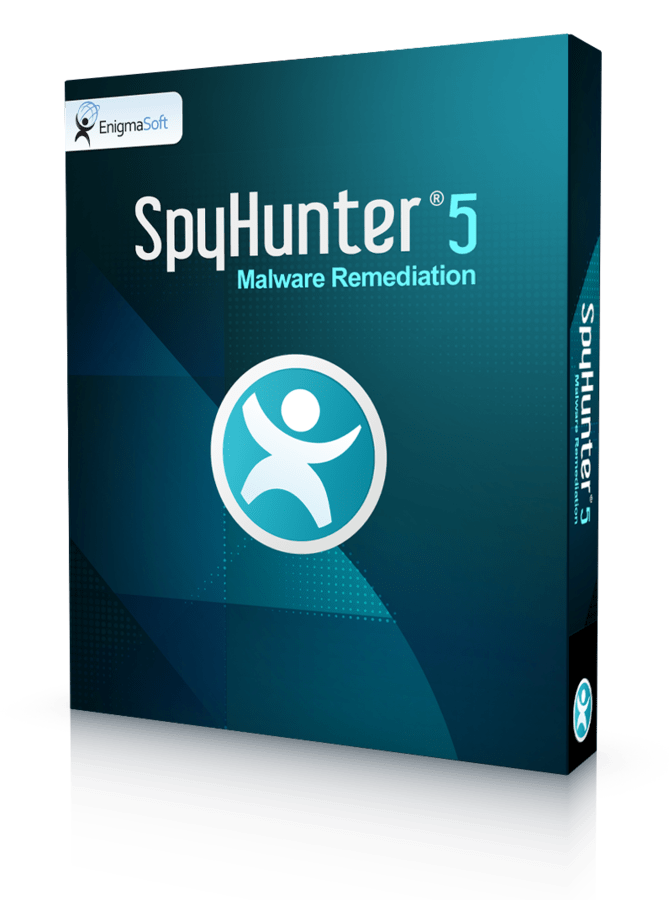Det finns troligen inte en enda person som inte stött på s.k. web push aviseringar medan de surfat på internet. Dessa små klickbara meddelanden skickas till din webbläsare av hemsidor som riktar in sig på att direkt interagera med sina besökare med realtids uppdateringar etc. Den här egenskapen kommer till en från början från smartphone appar, men web aviseringar kan idag nå kunder på alla enheter som har webbläsare.
Hur Du Inaktiverar Web Push Aviseringar Snabb
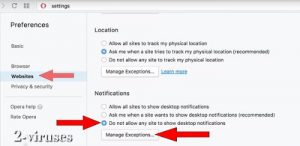
(Win)
Notera: Spyhunter försök ger detektion av parasiten som Hur du inaktiverar Web Push aviseringar och hjälper till dess avlägsnande gratis. begränsad testversion finns tillgänglig, Terms of use, Privacy Policy, Uninstall Instructions,
(Mac)
Notera: Combo Cleaner försök ger detektion av parasiten som Hur du inaktiverar Web Push aviseringar och hjälper till dess avlägsnande gratis. begränsad testversion finns tillgänglig,
Push aviseringar från hemsidor utvecklades för att kontakta användare snabbare än via t.ex. e-post, samt för att informera om nuvarande uppdateringar för en del spel, shower, nyheter, försäljningar, krissituationer eller uppdateringar från dina prenumerationer som några exempel. Denna härliga idé fick dock ett dåligt rykte för dessa popup-meddelanden, vilket berodde på att många hemsidor använde dessa på fel sätt för att annonsera, tvinga sig på användare, samt sända material som inte ens var relevant till trafiken. Dessutom kunde en del kapare programera dessa popups för att sprida skadeprogram som t.ex. Olpair.com, Confirmprize.com, Invictioner.club, Topgetfree.com.
Även fast alla push aviseringar inte är dåliga så förstår vi självklart hur frustrerande det kan vara att hantera dessa oändliga popup-meddelanden när du endast vill gå in på en sida. Av den här anledningen har teamet på 2-viruses.com förberett denna guide om hur du inaktiverar web push aviseringar – antingen allt på en gång eller endast för enstaka sidor som du finner stör din upplevelse online. Nedan finner du detaljerade instruktioner för varje webbläsare separat, så låt oss ta en titt på dessa.
Varför och när ska Push aviseringar blockeras
Innan vi börjar så är det väldigt viktigt att vi listar ut anledningen till varför du är här och vart du vill inaktivera push aviseringar. Även fast inställningarna kan ändras i efterhand så kanske du missar en del farliga skadeprogram på din PC. Dessa kan nämligen vara ansvariga för de irriterande popup meddelanden som du ser, vilket inte kommer att försvinna även om du blockerar dom, eller temporärt gömmer dom medan de skadar datorn – ett exempel är Tuniaf.com popup viruset.
Typiska webb-baserade push aviseringar dyker även upp på legitima sidor som t.ex. Youtube, Facebook, Amazon, eBay och många andra nyare sidor. Här fungerar dessa meddelanden som ett användbart verktyg för att ansluta till läsaren/ besökare snabbt med information om de senaste artiklarna, erbjudandena, väder, recept, uppdateringar, påminnelser m.m. Eftersom dessa oftast inte är skadliga och du kan finna dom användbara, då kan det vara mer värt att du tillåter kanske dessa sidor medan du blockerar andra. Om du inte stör dig alls av popup-meddelanden som dessa, men kanske stör dig på en enstaka sida där du mest vill läsa innehållet, då kan du blockera endast den som ett undantag.
Däremot, ser du popup-meddelanden hela tiden från samma sidor eller URL adresser som inte är bekanta, nästan så dom kräver din uppmärksamhet, då finns det en stor risk att du har ett reklamprogram, PUP virus installerad på ditt system eller webbläsare som skadligt tillägg. Det kan vara orsaken till att du får meddelanden och ett sådant behöver du ta bort istället för att blockera. För en borttagningen behöver du Spyhunter/Malwarebytes och utföra en fullständig genomsökning av datorn för att kontrollera den.
Hur du inaktiverar notifieringar på Google Chrome
Google Chrome har ställt in sig på att alltid varna användaren på alla sina versioner gällande hemsidan som vill visa aviseringar, men eftersom det är den mest populära hemsidan så kan du riskera att få många fler aviseringar under ditt surfande – detta enligt W3schools.com statistics. Detta betyder att det kan leda till en högre risk att du slutar på med ett popup-virus, samt fyller din navigator online med ett överflöd av annonser och skadlig JavaSkipt. Att inaktivera alla meddelanden med ett fåtal undantag är den bästa lösningen i det här fallet. Intressant nog, om du surfar i s.k. inkognito läge, då kommer du inte att se några aviseringar.
Den enklaste vägen för att hamna rätt direkt är att skriva in chrome://settings/content/notifications i adressfältet på Chrome och sedan trycka enter, därefter kan du följa steg 5 för att utföra ändringarna. Nedan finner du en steg-för-steg guide med:
- Öppna Chrome och klicka på ”prickarna” upp till höger. Välj Inställningar i menyn;
- Väl i Inställningar, skrolla ned till du finner fliken Avancerat, klicka sedan på den;
- I slutet av Avancerade Inställningar klickar du på sektionen Innehållsinställningar;
- Hitta Aviseringar och klicka på den;
- Ställ in hur du vill ha det genom att klicka på Blockera eller Lägg till för varje hemsida.
- Du kan klicka på övre högra knappen Blockera för att inaktivera alla meddelanden helt och hållet. Självklart är detta den säkraste vägen, samt vill du se några särskilda aviseringar från särskilda hemsidor, då kan du enkelt lägga till dessa manuellt som undantag via Lägg till knappen vid sidan av Tillåt sektionen. Har du dock ingenting emot att se popup-meddelanden, men vill blockera ett fåtal sidors aviseringar, då behöver du se ut att övre Blockera knappen inte är aktiverad och att dessa hemsidor läggs till under Blockera sektionen. För att spara ändringarna, vänligen klicka på Slutför eller återgå bakåt.
Hur du inaktiverar notifieringar på Mozilla Firefox
Mozilla är den näst mest använda webbläsaren som också tillåter användare att välja ut eller in gällande hemsidors push aviseringar. Även fast det är mycket enklare och snabbare att nå detta via Chrome, så har Mozilla en annorlunda metod.
I Firefox, klicka på den högra menyn och välj Options;
På den vänstra sidan hittar du Privacy & Security. Gå sedan på Notifications under Permissions och klicka på Settings;
Här kan du ändra en hemsidas status mellan Allow och Block;
Till skillnad från Chrome så kan du inte inaktivera sidans aviseringar som du än inte besökt, samt att du måste begära varje ny förfrågan från varje sida. Har du besökt en hemsida som inte längre intresserar dig med sina meddelanden, då bör du kunna ändra dess status till höger om sitt namn. Spara inställningarna och starta om Firefox.
Du kan även prova en annan metod om det ovan inte tycks fungera. Då behöver du skriva about:config i adressfältet för att komma till inställningar. Fortsätt till sidan genom att klicka på I accepting the risk knappen. I sökfältet skriver du sedan webnotifications och väljer dom.webnotifications.serviceworker.enabled. Dubbelklicka och placera värdet från ‘true’ till ‘false’. Detta kommer att inaktivera push aviseringar, vilket betyder att Mozilla fortfarande kan meddela dig via ditt skrivbord. För att blockera alla aviseringar, då kan du utföra samma sak men ändra värdet till dom.webnotifications.enabled.
Hur du inaktiverar notifieringar på Safari
- För Mac och Safari användare, då kommer inaktiveringen av aviseringar vara både enklast och snabbast. Mac datorer är inte benägna att samla på sig infektioner som Windows, samt att bli äventyrad av infekterade aviseringar på webbläsare är mycket mer ovanligt. Dock är det bra att kontrollera hur hemsidor kommunicerar med dig.
- Öppna Safari och klicka på Preferences. Du kan använda kombinationen via tangenbordet som är ‘Command’ + ‘,’ .
- Klicka sedan på Websites i övre fältet, gå sedan in på den nedre vänstra Notifications sektionen. Avmarkera ‘Allow websites to ask for permission to send push notifications’ rutan.
Hur du inaktiverar notifieringar på Opera
- Opera är en annan enkel-att-hantera webbläsare som endast tar ett fåtal sekunder att justera.
- Klicka på Menu och sedan Settings (på Windows) eller Preferences (på Mac), på Mac fungerar det även med tangentkombinationen ‘Alt’+’P’;
- Gå in på WebistesI sektionen till vänster, skrolla sedan ner tills du hittar inställningarna för aviseringar (Notifications);
- Klicka på Manage Exceptions och välj hur du vill ha det (Tillåt/ Blockera) för separata hemsidor.
Hur du inaktiverar notifieringar på MS Edge
Tyvärr så har Microsoft Egde inte möjligheten att inaktivera web push aviseringar, trots alla sina nya uppdateringar. Det anses dock vara en av de Säkraste World Wide Web webbläsarna. Det tillåter inte vilken sida som helst att injicera skripter och visa dig vad de vill, Edge frågar helt enkelt varje gång om du vill tillåta hemsidan visa meddelanden eller inte. Självklart finns det särskilda tillägg som t.ex. ad-block eller liknande som kan vara hjälpsamma om du har fått nog av irriterande popup-meddelanden, men var försiktig då dessa hjälpredor ibland kan orsaka mer skada än nytta.
Summa summarum, att lära sig begränsa hemsidor från att nå dig och att spara lite tid istället för att behöva klicka ”Nej” eller ”Blockera” konstant anses vara en viktig egenskap för säkert surfande, vilket tillåter dig att undvika skadeprogram och äventyrade webbläsare. Förhoppningsvis gav den här guiden dig lite kunskap gällande IT-säkerhet. Har du några frågor får du gärna ställa dessa i kommentarfältet nedan. Glöm inte heller att ta en titt på vår sektion om antivirus/anti-skadeprogram som är en ytterligare effektiv väg för att hantera misstänksamma popups.
Källa: https://www.2-viruses.com/how-to-disable-web-push-notifications
Läs "Hur du inaktiverar Web Push aviseringar" på andra språk
- How to disable Web Push Notifications (en)
- Cómo desactivar las Notificaciones Web Push (es)
- Sådan deaktiveres Web Push-underretninger (dk)
- Web-Push-Benachrichtigungen deaktivieren (de)
- Come disabilitare le notifiche push Web (it)
- Comment désactiver les notifications Web Push (fr)
- Hoe Web Push Meldingen uitschakelen (nl)
- Como desativar Web Push Notifications (pt)
- プッシュ通知を無効にする方法 (jp)